Windows Live メールからのアクセス
このセクションでは、Windows Live メールのバージョン 2012 について説明します。他のバージョンの Windows Live メールでは機能しない可能性があります。
Windows Live メールをセットアップするには:
- Windows Live メールを開きます。
- [アカウント]>[電子メール]をクリックします。
- メールアドレスとパスワードを入力し、[手動でサーバー設定を構成する]チェックボックスをオンにします。
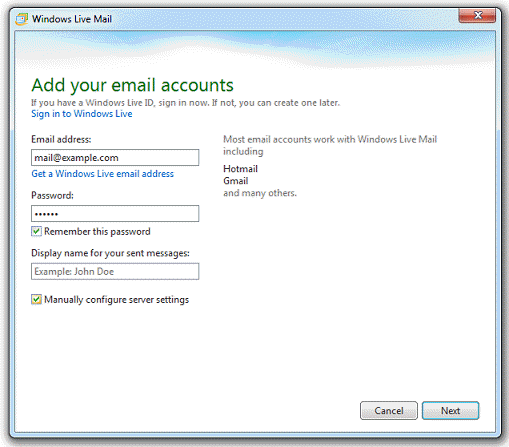
- [次へ]をクリックします。
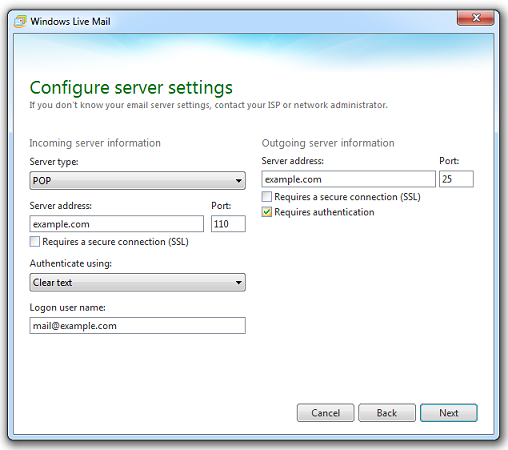
- [受信サーバー情報]セクションに、以下の情報を指定します。
- サーバーの種類: 受信メールメッセージのコピーをサーバに残したい場合は、IMAP を選択します。残したくない場合は POP を選択します。
- サーバーのアドレス: ドメイン名を入力します(例:example.com)。
- セキュリティで保護された接続(SSL)が必要: プロバイダから指示された場合、このチェックボックスをオンにしてください。それ以外の場合はオフにしておきます。
- ポート:プロバイダからカスタムポートを指定された場合を除き、デフォルト値のままにします。
- 次を使用して認証する: Plesk for Windows を使用している場合、[クリア テキスト]を選択し、[サーバーの種類]メニューから[POP]を選択します。あるいは、[セキュリティで保護されたパスワード認証]をオンにします。
- ログオン ユーザー名: メールアカウントの名前を入力します(例:[email protected])。
- [送信サーバー情報]セクションに、以下の情報を指定します。
- サーバーのアドレス: ドメイン名を入力します(例:example.com)。
- ポート:プロバイダからカスタムポートを指定された場合を除き、デフォルト値のままにします。
- セキュリティで保護された接続(SSL)が必要: プロバイダから指示された場合、このチェックボックスをオンにしてください。それ以外の場合はオフにしておきます。
- 認証が必要: このチェックボックスはオンにします。
- [次へ]をクリックします。